こんにちは SmashKf です。
ハワイ旅行の楽しみのひとつにグルメがありますよね。SmashKfも例外ではありません。
前回、ハワイ島で初めて行った飲食店がいくつかあります。その内の2店がルースズ・クリス マウナラニ店とコナブリューイングカンパニーでした。両店とも大満足で、おすすめです。ワインをたしなみながら料理を食すとさらに美味しくなります。
その紹介ブログを今すぐにでも書きたいのですが、今回は別の視点で書いてみたいと思います。
★合わせて読みたい★ 【追記】2020/4/10公開 ルースズ・クリス・マウナラニ紹介記事
それは何かと言うと、その時は気付かなかったのですが
「 Uber を利用すれば良かった!」です。
両店ともにホテルから遠いので徒歩ではちょっと無理があります。SmashKfは人並みにお酒をたしなむので、レンタカーではなくタクシーで行きました。
次回以降はUberを使いこなしたいので、その利用方法について今から確認しておきます。それと記事名からしてUber Eatsの事?と連想するかもしれませんが、Uberの事です。念のため
Uberとは
利用もしてもいないのにドヤ顔で書くのも何ですが、一応書いてみます。
Uberは自動車社会のアメリカが発祥のライドシェアサービスです。Uberのアプリが乗客とドライバーをマッチングして乗客を目的地まで送るサービスです。
一般の人が自分の車でタクシー業務をする、言わばITを駆使した合法的な白タクと言ってもよいのではないかと思います。普通のタクシーより安く、スマホで簡単に呼べるところがメリットだと思います。日本のように流しのタクシーがあまり走っていないのも普及した理由らしいです。
題名に「安くて…」と書いたのはタクシーより安くお店に行けるという意味です。
Uberのメリット・デメリット
思いつくメリット、デメリットをまとめてみました。
メリット -安い・簡単・安心
- 一般的にタクシーより安い
- スマホで簡単に呼べる
- 事前に料金と所要時間が分かる(渋滞、迂回や悪質な遠回りの心配がない)
- 事前に目的地を設定するので安心(英語が苦手でも大丈夫)
- 料金、チップの支払いは登録済みのクレジットカードで決済するので、その場での精算はない
- 乗車履歴やドライバー履歴がアプリで確認できる
- 乗車待ちの時に車の現在位置が分かるので到着の見当がつく
- 乗客によるドライバー評価があるので安心(ドライバーを選べる)
デメリット -ちょっと不安?
- 田舎ではドライバーが少ないので待ち時間がかかる
- (降車はできるが)乗車できない場所がある(乗車対象エリア外や一部ホテルのエントランスetc.)
- 事前にわかるが渋滞時や需給状況により料金が高くなる
- アプリの利用にはWi-Fi環境が必要
- 一般の人が運転するのでプロドライバーと比べて心配?*1
- 小さな子供連れは乗車拒否される可能性がある?*2
デメリットもありますが、それは普通のタクシーでも同様だったりそれよりマシな場合もあると思います。次に実際の利用手順を調べてみました。
Uberアカウントの作成手順
日本でもユーザー登録が可能なので、実際にアカウントの作成をしてみます。但し、日本でユーザー登録すると日本でのみ利用可能な初回限定クーポンが発行されます。ハワイでクーポンを利用したい場合は、現地でユーザー登録をしてください。その際、SMSで電話番号認証があるので注意が必要です。
アプリのダウンロード
最初はアプリのダウンロードです。iOS版、Android版それぞれリリースされています。ダウンロードして初期設定するだけなら料金は一切かかりません。

アカウント登録
では実際にアカウントの登録をしてみます。必要なものはメールアドレス、携帯電話とクレジットカードです。今回はスマホではなく、パソコンで登録します。
Uberのトップページ > ユーザー登録 > 登録して乗車 の順に選択すると下の画面になるので、携帯電話の番号を入力します。最初の0(ゼロ)を除いた①10桁の番号を入力して②Nextを選択します。
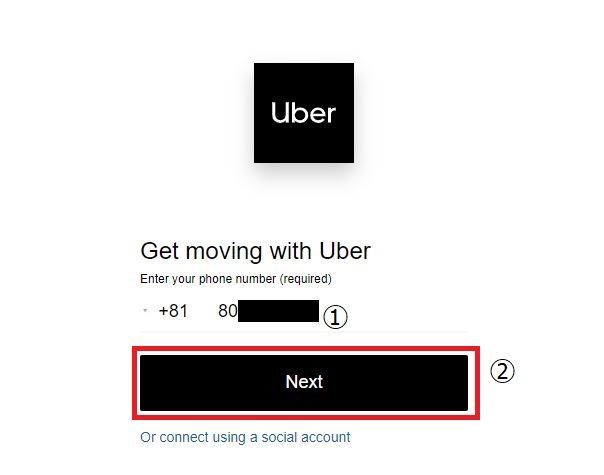
電話番号を入力してNextを選択すると携帯電話にショートメッセージが送られてきます。
下の画面になるので、送られてきた③4桁の認証(今回は1202)を入力して④Nextを選択します。
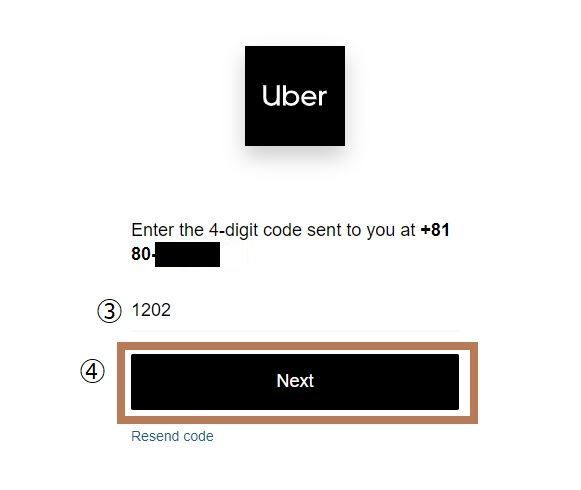
下の画面になるので⑤メールアドレスを入力して⑥Nextを選択します。
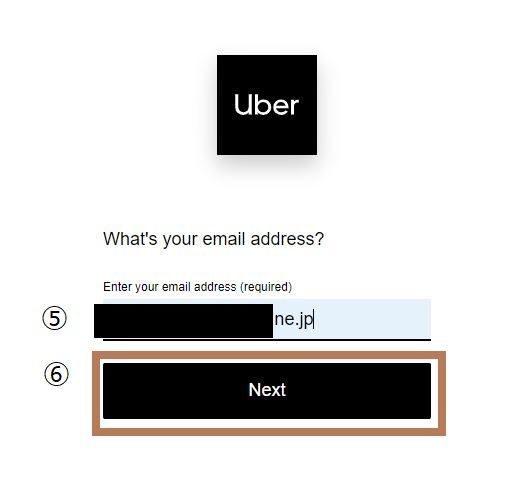
下の画面になるので⑦ローマ字で名前、⑧苗字、⑨暗証番号英数8桁以上を入力して⑩Nextを選択します。
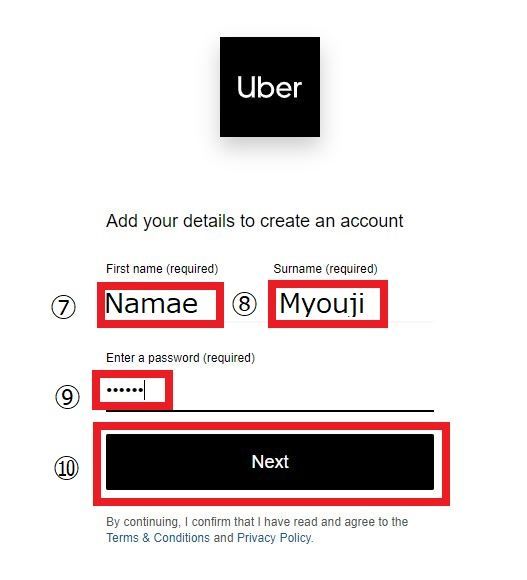
これでアカウントは作成できたようですが、支払方法を設定していないので登録します。
クレジットカードの登録
Uberのトップページ > ログイン > ユーザーとしてログイン の順に選択するとログイン画面になるので、携帯電話の番号を入力してNextを選択します。暗証番号の入力画面になるので、設定した暗証番号を入力してNextを選択すると下の画面になります。
①の名前の部分にカーソルを重ねるとプルダウンメニューが表示されるので②Walletを選択します。
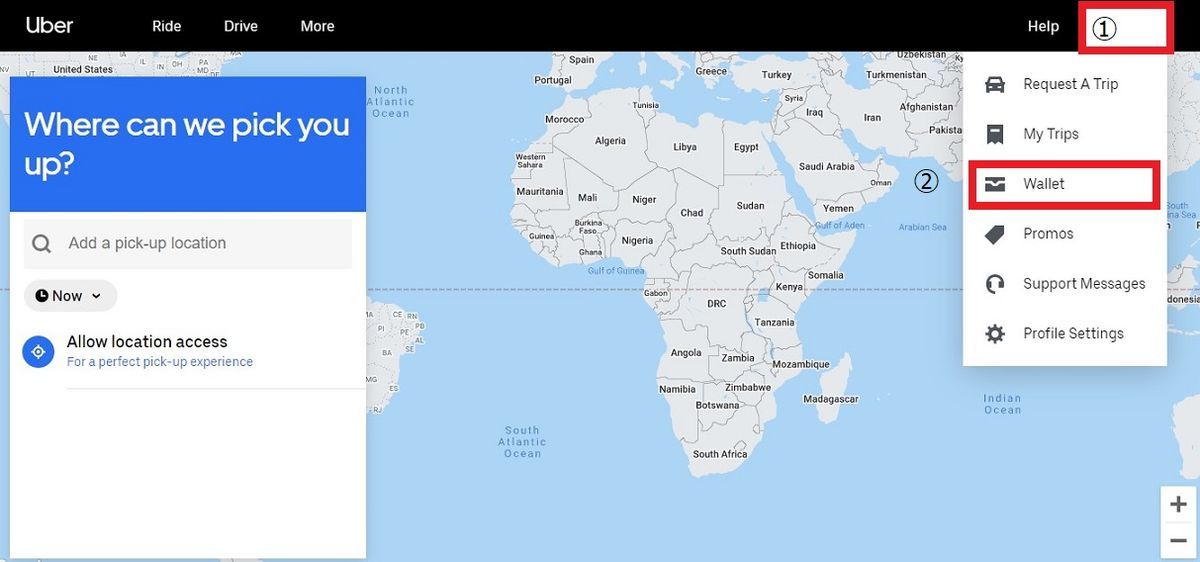
下の画面になるので、③Add payment methodを選択します。
そして④Credit or debit cardを選択します。


下の画面になるので⑤カード番号、⑥有効期限、⑦セキュリティコード、⑧国名を選択して⑨Add cardを選択します。
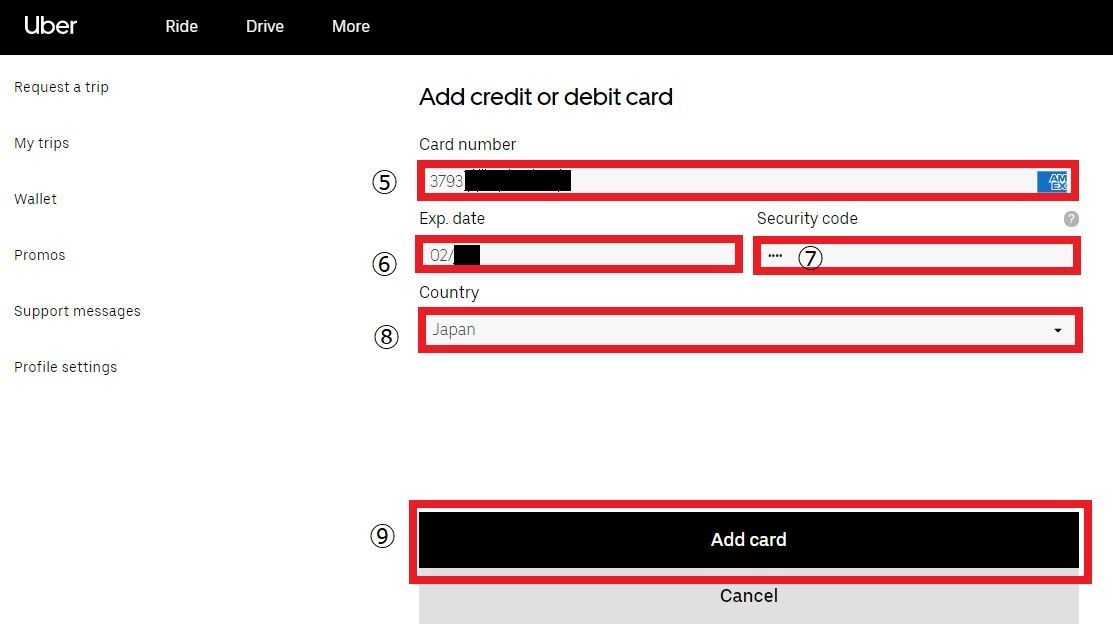
以上で準備完了です。今回はパソコンで登録しましたが、スマホの方が日本語なので簡単かもしれません。
Uberアプリの使用方法
では実際にアプリを起動して模擬体験をしてみます。
配車の確定
アプリを起動すると下のような画面になるので行き先を入力します。(実際には日本にいるので現在地が表示されます)
今回は行き先に ①ルースズ・クリス マウナラニ と入力します。
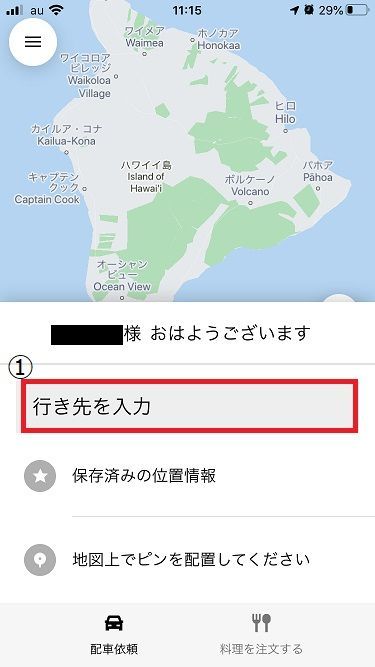
乗車地はGPSで自動的に設定されますが、今回は手動でワイコロアに設定しました。
下のような画面となり
UberX:$13.73
UberXL:$22.85 と表示されます。
車両のサイズは人数や荷物の量で選びます。
- UberX:セダンタイプのウーバー(1名~4名乗車可能)
- UberXL:大人数用のウーバー(1名~6名乗車可能)
車両のサイズ、料金、到着予定時間を確認して、今回はUberXを選択して② UberXを確認 をタップします。確か前回、タクシーを利用したときの料金は$20+チップ$3だったような気がします。
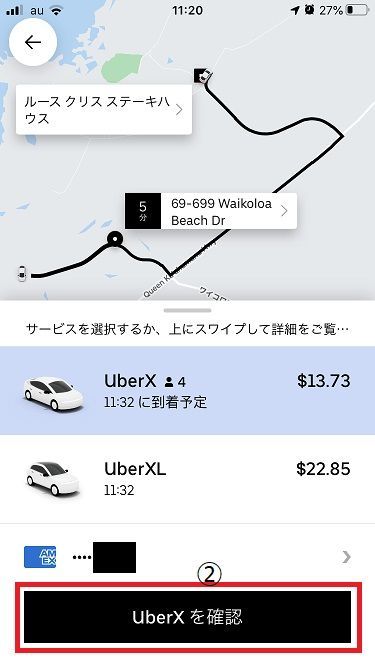
下の画面になるので乗車位置の詳細を③ ピン を移動して④ 配車確定 をタップします。
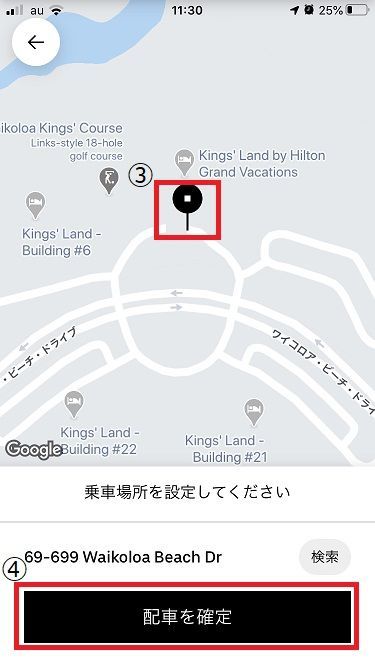
乗客とドライバーのマッチング
この後の操作は実際の予約なるので模擬体験は終了です。この模擬体験だけでもかなり使えそうな気がしてきました。

このあとからは調べた情報です。
近くにいるドライバーが乗客の配車リクエストを確認し、マッチングが開始されます。マッチングが完了するとドライバーが来ます。情報としてドライバーの名前、顔写真、評価、車種、ナンバーが表示されます。この時、アプリの地図上で車の位置とあと何分で到着するかも表示されるので便利です。
ドライバーが乗客を乗せてサービス開始
ドライバーと乗客はお互いに名前と目的地を確認して、目的地に向かいます。乗車中はアプリで実際の走行ルートが確認できます。

事前登録のクレジットカードでの決済となるので、目的地についてもその場での支払いは不要です。料金はチップ込みですが、サービスが良ければ降車時にキャッシュで支払うことも出来ます。その後、アプリにチップの案内(キャッシュで支払った人はスルー)と領収書が送られてきます。
ドライバーの評価
降車後、乗客は 1~5 までの星の数を選択して評価します。この時、ドライバーも乗客を評価します。
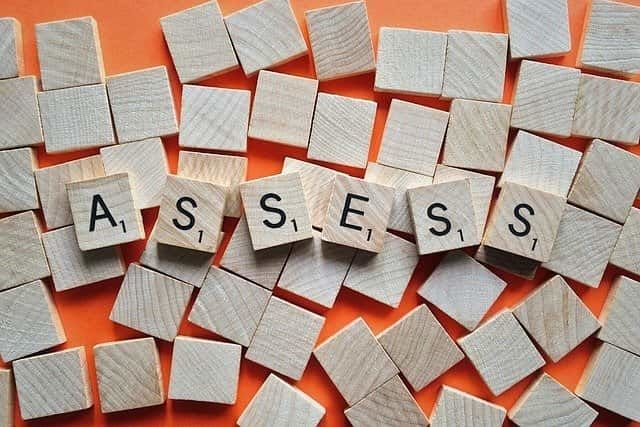
Uberのドライバーは評価によっては運転できなくなることもあります。真面目に評価しようと思います。
Uberのまとめ
なぜ、SmashKfがUberに興味を持ったかと言うと、前回のハワイ島旅行でホテルでタクシーを待っている時に、乗車待ちしている私たちを横目にUberらしき車に欧米人観光客が次々と乗車していく姿を見たからです。
おそらく、アプリで車が近づいてきたのを確認して乗車していったのだと思います。その時、今度は絶対に利用したいと思いました。
サービス開始当初は事件も起きていたようですが、現在ではドライバーになるための条件も厳しくなり良くなったようです。
次回はRental carとUberのHybridでハワイを楽しみたいと思います。
Mahalo !